Résumé : Vous recherchez le meilleur logiciel de gravure pour Mac ? Voici les 4 meilleurs programmes pour graver des DVD vidéo sur Mac avec succès et rapidement.
Lorsque des fichiers multimédias volumineux occupent beaucoup de place sur un MacBook/MacBook Pro/iMac Pro, etc., vous pouvez avoir besoin de créer un DVD pour sauvegarder vos données. Cependant, la liste de logiciels dédiés pour Mac sur SourceForge ou d'autres sites de téléchargement est longue comme le bras, et vous ne savez pas lequel choisir. La lecture de cet article devrait vous aider à y voir plus clair.
 Télécharger
Télécharger  Télécharger
Télécharger
Dans les tests que j’ai effectués, Cisdem DVD Burner s’est systématiquement imposé comme le meilleur programme de gravure de DVD vidéo pour Mac. Il couvre toutes les fonctions de gravure de DVD dont vous avez besoin.
Il est spécialisé dans la gravure de vidéos de plus de 150 formats sur des DVD lisibles.
En outre, il possède des fonctions plus avancées que les logiciels gratuits pour répondre à toutes exigences des utilisateurs. Il permet d'ajouter des pistes audio, des filigranes et des sous-titres à votre DVD vidéo, ainsi que de nombreux effets numériques. Il est également possible de personnaliser un menu de DVD pour une meilleure navigation dans la lecture.
Téléchargez le meilleur logiciel de gravure pour Mac et installez-le. Je vais vous montrer comment l'utiliser.
Insérez un DVD vierge dans la fente de votre Mac.
Cliquez sur "Ajouter des vidéos" au milieu pour parcourir les fichiers vidéo. Vous pouvez aussi glisser-déposer des fichiers multimédias du dossier local vers le logiciel.

Cliquez  sous la vignette de la vidéo pour faire apparaître une fenêtre d'édition. Il existe des options d'édition intégrées, comme le recadrage, les effets, le filigrane, la rotation, les sous-titres, le chapitre, etc. Personnalisez vos vidéos selon vos envies et vos besoins.
sous la vignette de la vidéo pour faire apparaître une fenêtre d'édition. Il existe des options d'édition intégrées, comme le recadrage, les effets, le filigrane, la rotation, les sous-titres, le chapitre, etc. Personnalisez vos vidéos selon vos envies et vos besoins.

Cliquez sur l'onglet "Menu" pour accéder à l'interface des modèles de DVD, puis vous pouvez créer un menu de DVD en ajoutant des modèles gratuits, un fond, de la musique et du texte, etc.

Cliquez pour avoir un  aperçu de votre ajustement.
aperçu de votre ajustement.
Cliquez ensuite sur pour  passer à la fenêtre de réglage de la sortie. Il suffit de spécifier les paramètres de sortie, puis de cliquer sur "Graver" pour lancer la gravure rapide.
passer à la fenêtre de réglage de la sortie. Il suffit de spécifier les paramètres de sortie, puis de cliquer sur "Graver" pour lancer la gravure rapide.

Burn est une alternative libre et gratuite à Cisdem DVD Burner. Il dispose d'une interface incroyablement conviviale et s’est taillé une belle réputation comme logiciel de gravure simple. Vous pouvez même utiliser Burn pour copier des fichiers DVD (.dmg, iso, cue/bin, etc.). Il prend en charge la création de menus DVD interactifs simples comme les films DVD commerciaux et prend en charge macOS Catalina ou supérieur, y compris macOS Big Sur. Nous allons vous montrer ci-dessous comment graver une vidéo sur DVD sur Mac.
1. Lancez Burn sur MacBook et cliquez sur l'onglet vidéo, puis nommez votre DVD et choisissez "DVD" dans le menu contextuel.
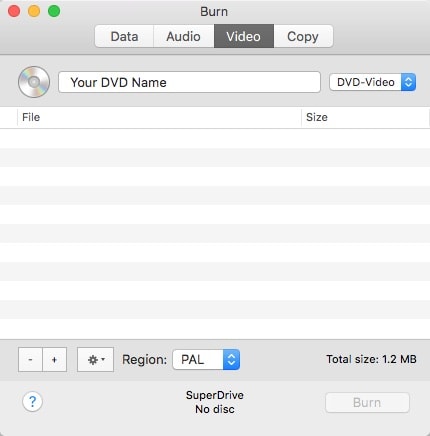
2. Cliquez sur "+" pour ajouter vos fichiers vidéo ou faites directement glisser les fichiers dans la liste des fichiers à graver. La plupart des fichiers vidéo sont pris en charge, si le format vidéo n'est pas compatible, Burn vous demandera de le convertir au bon format. Ainsi, certaines vidéos nécessiteront une conversion pour que la gravure soit parfaite.

3. Insérez un DVD vierge et cliquez sur le bouton "Graver" pour commencer à graver vos fichiers vidéo. Votre MacBook affichera une boîte de dialogue indiquant que la gravure du DVD est en cours. Une fois le processus terminé, vous obtiendrez un DVD parfait.
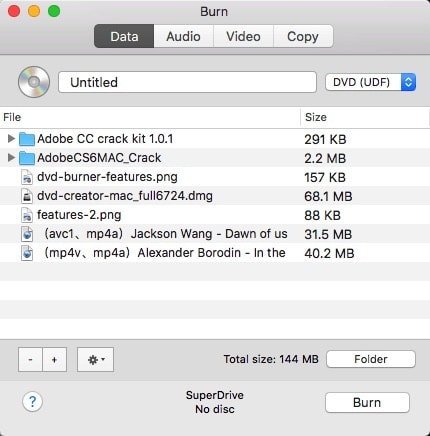
iDVD est une autre alternative à Cisdem DVD Burner. Il possède une interface simple et met l'accent sur la facilité d'utilisation. iDVD vous permet de créer et de graver de la musique, des films et des photos sur des DVD grand écran à l'aide d'un graveur de DVD Mac interne ou d'un périphérique externe.
.jpg)
Express burn, développé par NCH software, est l'un des meilleurs programmes pour graver des DVD vidéo sur Mac et Windows. Il prend en charge une large gamme d'audios, de vidéos, d'images et de données à graver, et vous donne le droit de gérer les formats ISO/Joliet, Hybrid et UDF. En tant qu'alternative idéale au meilleur logiciel de gravure de DVD vidéo pour Mac, il est absolument compétent.
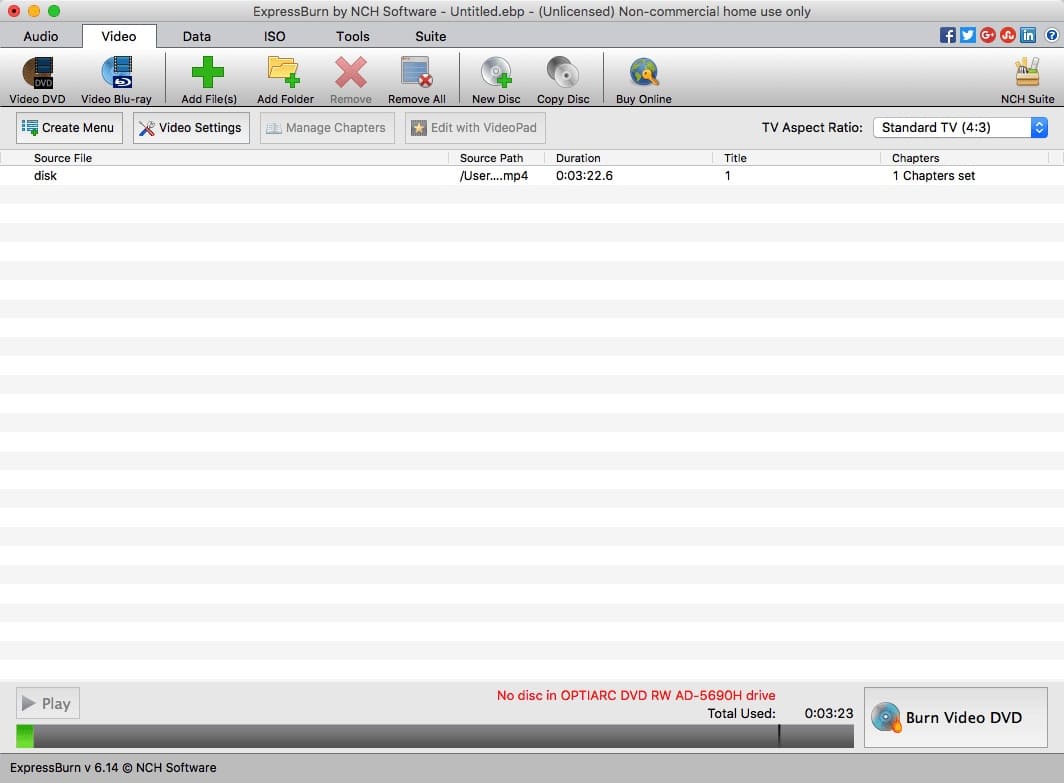
On peut aussi se demander quel est le meilleur logiciel de gravure de CD pour Mac, pour créer des CD à partir d'iTunes ou de tout autre fichier audio. Burn, iDVD et Express Burn sont tous des graveurs de CD pour Mac tout à fait compétents. Prenons maintenant Express Burn comme exemple. Voyons comment graver un CD sur un Mac.
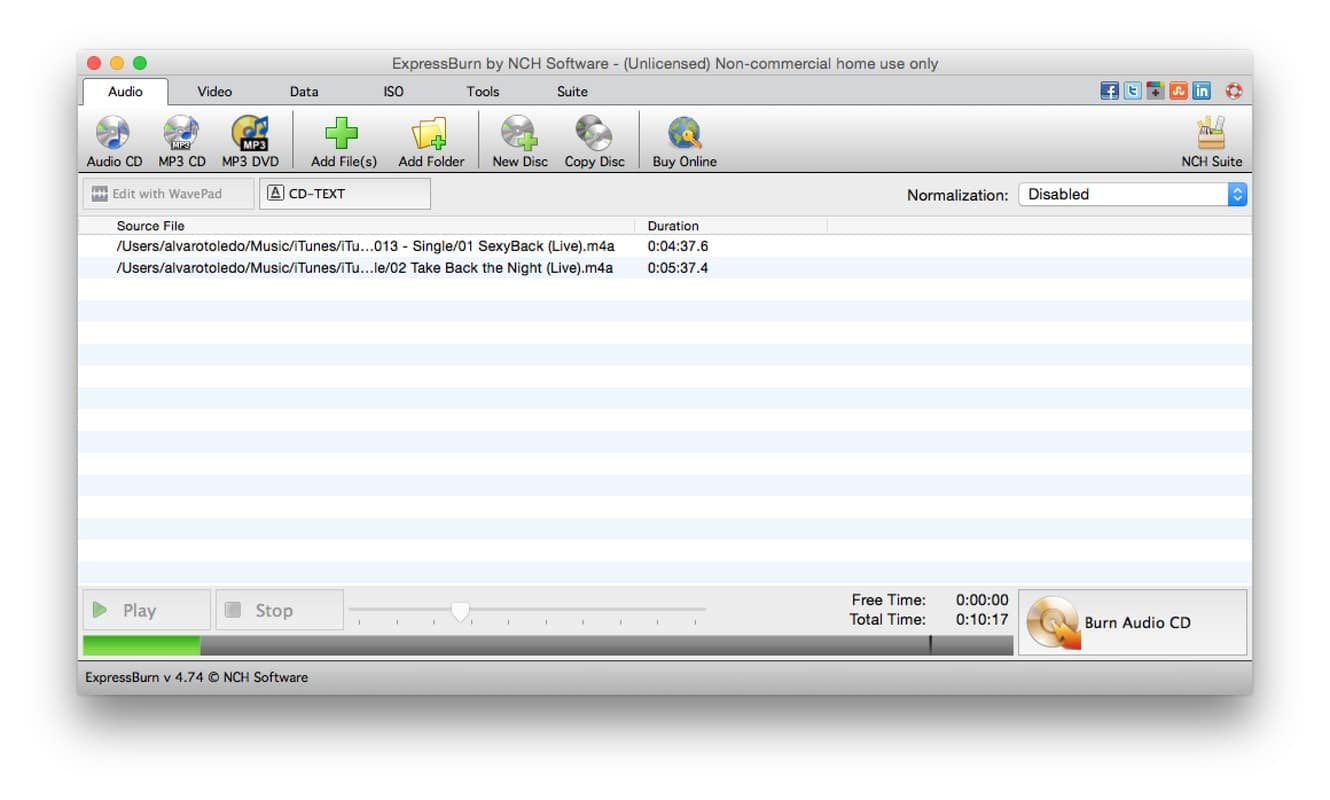
Parmi tous les meilleurs programmes pour graver des DVD vidéo sur Mac mentionnés, Cisdem DVD Burner est de loin le meilleur à mes yeux. C'est un outil professionnel pour modifier des vidéos et graver des DVD avec une excellente qualité de sortie, le tout avec l'interface la plus intuitive. Pour autant, les autres logiciels de gravure de DVD pour Mac cités valent la peine d’être essayés s’ils correspondent à vos besoins. J’espère vous avoir orienté dans la bonne direction !

Sofia est une rédactrice dans Cisdem éprise d’utiliser des applications pour améliorer la vie et rendre le travail plus efficace. Elle veut aider les personnes dans le besoin en écrivant des articles.

